-
Couleurs d'automne 2022

Un grand merci à mes traductrices ci-dessous
Traduit Traduit Traduit Traduit 
Traduit Traduit Blog sous Copyright
Vos variantes ci-dessous merci


Ce tutoriel est de ma création, il est interdit de se l'approprié
Toute ressemblance avec un autre tutoriel ne serait que pure coïncidence
Les tubes utilisés pour réaliser mes tutoriels ont été détourés par mes soins
Mais je ne suis que la personne qui détoure des images
Si l’une de ces images vous appartient, merci de me le faire savoir, je mettrai un lien vers votre site ou je l’enlèverai si vous le souhaitez.
Ce tag a été réalisé avec PSPX20, mais peut être réalisé avec d’autres versions antérieures.
Seules les couleurs peuvent varier d’un logiciel à l’autre.
Si vous utilisez d’autres tubes ou couleurs que ceux utilisés pour ce tutoriel, il vous faudra jouer avec le mode de mélange des calques ainsi que sur leur opacité.
Installez les filtres dans les modules externes ou placez-les dans votre dossier de filtres.
Les Outils, Masques, Sélections, Pinceaux et autres sont à placer dans les dossiers correspondants de votre PSP
Pour importer les presets, double-cliquez sur l’icône qui ira se mettre automatiquement dans le dossier « setting » concerné.
Ce tutoriel est de ma création, il est interdit de se l'approprier
Toute ressemblance avec un autre tutoriel ne serait que pure coïncidence

Couleurs à employer

Module externe employés
** Filters Unlimited 2.0/ Mock ...windo
**Filters unlimited 2.0 / Panta .com / Dot and Cross
*** Module externe / Cybia …ScreenWorks / Dot Sceen
** Module externe Graphic plus /Cross Shadow / par défaut

Le tube femme que j'ai employé est de Isa que je remercie
Mais il n'est pas joint dans le matériel
Vous trouverai ci-joint
**3 sélections à mettre dans votre PSP FILES
** Une texture jointe
** Un Wordart C.L
Dans le matériel ci-dessous
Matériel
Pour ce tutoriel
Vous avez le choix avec ou sans la texture jointe au matériel
A vous de choisir …
En haut le tutoriel fait avec la texture
En bas sans la texture

Etape 1
Ouvrir un calque de 900/600
Mettre en avant plan la couleur : #4b2818
Mettre en arrière plan la couleur : #9d7a63

Faire un dégradé radial

Réglage / flou gaussien à 60

*********
Etape 2
Effets / Modules externes / Filters Unlimited 2.0 / Mock / Windo / par défaut

Calque dupliqué
Sur le calque copie :
Effet d’image / Mosaïque sans jointure par défaut

Baissé l’opacité de ce calque à 50
Fusionné avec celui du dessous

Etape 3
Dupliqué le calque du fond
Sur la copie faire :
Module externe Filters Unlimited …Panta .com / Dot and Cross


***********
Etape 4
Calque nouveau calque
Outil de sélection ... sélection personnalisé
Entrer ses chiffres


***************
Faire un dégradé radial avec les couleurs du début


Remplir le calque de ce dégradé
Fichier / Ouvrir le tube paysage
Copier dans la sélection…
Sélection / modifié contracter de 6
Effet 3D/…Ciselage

Désélectionner
Effet 3D/ ombre portée /0/0/80/25 noir

*********
Etape 5
Calque nouveau calque
Sélection... Charger / enregistrer une sélection
Charger la sélection à partir du disque .... selct automne 3

Remplir de la couleur foncé
Module externe / Cybia …ScreenWorks / Dot Sceen

Désélectionné
Calque /réorganiser...Déplacer vers le bas
Se placer sur le calque du haut
Fusionné avec le calque du dessous

**********
Etape 6
Calque nouveau calque
Sélection charger une sélection/ à partit du disque la sélec automne 2

Mettre en avant plan la couleur blanche
Remplir la sélection de cette couleur
Sélection / modifié contracter de 2
Faire un dégradé linéaire
Avant plan : couleur foncé
Arrière plan : couleur claire


Remplir de ce dégradé

Désélectionner
Effet 3D/ ombre portée en mémoire
Calque dupliqué …Miroir …renversé
Calque fusionné avec celui du dessous

**********
Etape 7
Calque nouveau calque
Sélection charger une sélection/ à partit du disque la sélec automne 4

Mettre en arrière plan le couleur blanche
Clic gauche remplir de blanc
Désélectionner
Effet de distorsion …vent vers la droite
Outil de sélection K
Mettre ses proportions

Appuyer sur la touche M pour désélectionner

*****
Etape 8
Image ajouté des bordures
2 pixels de blanc
15 pixels de couleur foncé
Baguette magique avec ses proportions

Sélectionner la bordure des 15 pixels
Effet de texture / Textile

Sélection inversé
Effet 3D/ ombre portée en mémoire 0/0/80/25 NOIR
Désélectionner

****
Etape 9
Image / ajouté des bordures
2 pixels de blanc
20 pixels foncés
1 pixel de blanc
20 pixels foncés

**************
Etape 10
Faire un dégradé radial en inversant les couleurs


Sélections / Tout sélectionner
Images / Ajouter des bordures
40 pixels de couleur claire
A votre choix vous pouvez mettre cette texture ou pas
Texture / chercher la texture du matériel

Sélection inversé
Remplir du dégradé
Et mettre la texture si vous l'utiliser
Module externe Graphic plus /Cross Shadow / par défaut
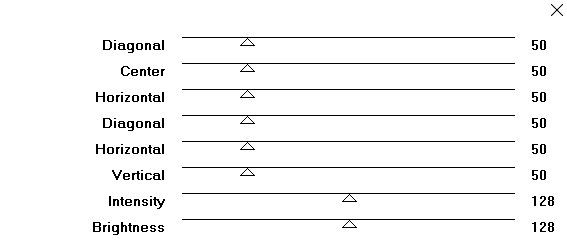
Réglage /netteté netteté
Sélection /Transformer en calque
Sélection inversé
Effet 3D /bouton/20/20/50 couleur unie claire

Désélectionné
Fusionné avec le calque du dessous

*********
Etape 11
Effet 3D/ bouton 40/40/50 couleur unie foncée ou autre selon votre idée
Fichier /ouvrir votre tube
Placé à votre convenance
Effet 3D en mémoire /0/0/80/25 noir
Ajouter le Wordart (Couleurs d’automne)
Redimensionner à 120 %
Netteté /netteté
Faire une ombre portée de 3/3/50/6 noir
Calque nouveau calque
Ajouter votre signature
Et redimensionné le tout à 950 pixels

Voilà celui-ci est très simple
J'espère que malgré tout il vous plaira
Je tiens à remercier mon amie Colybrix qui teste tous mes tutoriels
Ainsi que Evanescence et Angela pour la traduction en Anglais et en Néerlandais
Amicalement .....Laurette

Ma variante réalisé avec la bordure sans texture

Pour tous problèmes, merci de bien vouloir me contacter ci-dessous merci
Tutoriel réalisé le 28 Septembre 2017
-
Commentaires
Chez Laurette














































 Forum Chez Violine
Forum Chez Violine 


























































Très beau tuto que j'ai eu plaisir à faire
Bonne fin d'après-midi